Contoh sederhana akan membuat kebutuhan akan server cache menjadi lebih jelas. Katakanlah, Anda memiliki aplikasi kamus bahasa Inggris. Ada sekitar 200.000 kata dalam database kamus Anda your. Saat pengguna mencari kata di aplikasi Anda, aplikasi Anda harus mencari database dan menemukan kata tersebut, lalu menampilkan arti dan beberapa contoh kalimat kepada pengguna. Tetapi 90% atau lebih orang mencari kata-kata yang sangat umum, katakanlah 30.000 kata dalam total 200.000 kata di database Anda. Jadi, aplikasi kamus Anda menghabiskan banyak waktu mencari database untuk kata yang sama. Dengan demikian, beban server dan waktu akses halaman meningkat. Bagaimana jika Anda dapat menyampaikan 30.000 kata yang umum dicari lebih cepat dan lebih efisien?? Nah, jika Anda mengatur server cache dan cache kata-kata yang paling sering dicari, maka 90% dari beban server akan berkurang. Aplikasi Anda juga akan merespons lebih cepat dari sebelumnya. Jadi Anda bisa melakukan lebih banyak dengan lebih sedikit. Anda tidak memerlukan server yang sangat kuat jika Anda menggunakan server cache di antaranya. Performa aplikasi kamus Anda dapat ditingkatkan dengan cepat tanpa meningkatkan biaya.
Sekarang Anda tahu betapa pentingnya server cache. Redis adalah solusi caching yang sangat baik. Pada artikel ini, saya akan menunjukkan cara menginstal Redis di Ubuntu. Saya akan menggunakan Ubuntu 18.04 LTS untuk demonstrasi. Tetapi itu harus berfungsi untuk versi Ubuntu modern apa pun. Mari kita mulai.
Menginstal Redis di Ubuntu Menggunakan Package Manager:
Redis tersedia di repositori paket resmi Ubuntu. Jadi sangat mudah untuk menginstal. Pertama, perbarui cache repositori paket APT dari mesin Ubuntu Anda dengan perintah berikut:
$ sudo apt updateCache repositori paket APT harus diperbarui.
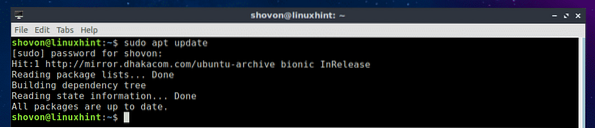
Sekarang instal Redis dengan perintah berikut:
$ sudo apt install redis
Sekarang tekan kamu lalu tekan
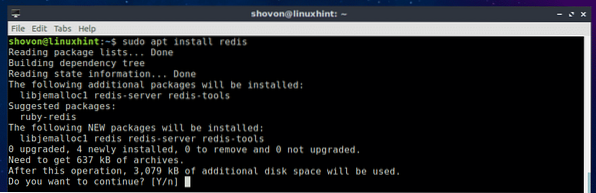
Redis harus diinstal.
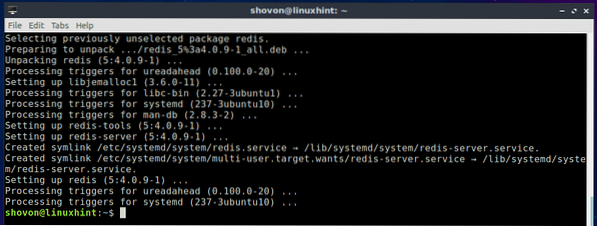
Sekarang periksa apakah Redis berfungsi dengan benar dengan perintah berikut:
$ redis-cli --versionSeperti yang Anda lihat, di Ubuntu 18 saya.Mesin 04 LTS, Redis 4.0.9 diinstal dan berfungsi dengan benar.

Memulai dan Menghentikan Layanan Redis:
Sekarang untuk memeriksa apakah layanan Redis berjalan, jalankan perintah berikut:
$ sudo systemctl status redisSeperti yang Anda lihat, layanan Redis sedang berjalan.
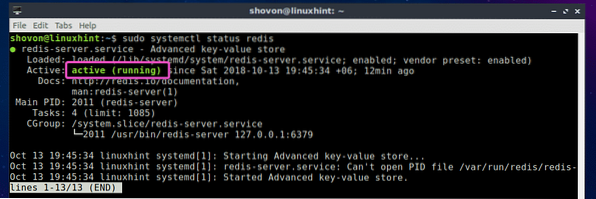
Untuk menghentikan layanan Redis, jalankan perintah berikut:
$ sudo systemctl stop redis
Seperti yang Anda lihat, layanan Redis tidak berjalan lagi.

Untuk memulai layanan Redis, jalankan perintah berikut:
$ sudo systemctl start redis
Seperti yang Anda lihat, layanan Redis berjalan kembali.
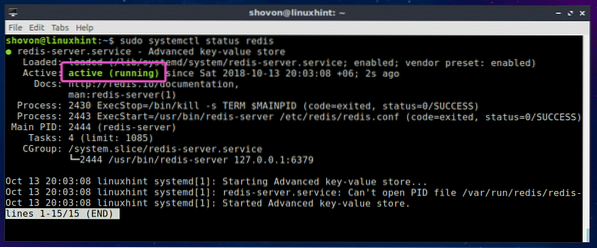
Memulai Redis pada Boot Sistem:
Jika Anda ingin layanan Redis dimulai saat komputer Anda boot, maka Anda dapat menambahkan layanan Redis ke sistem startup mesin Ubuntu Anda. Tambahkan layanan Redis ke sistem startup mesin Ubuntu Anda dengan perintah berikut:
$ sudo systemctl aktifkan redis-serverLayanan Redis harus ditambahkan ke sistem startup mesin Ubuntu Anda.

Menghapus Layanan Redis dari Startup Sistem:
Jika Anda telah menambahkan layanan Redis ke sistem startup mesin Ubuntu Anda dan Anda ingin menghapusnya dari sistem startup sekarang, jalankan perintah berikut:
$ sudo systemctl nonaktifkan redis-serverLayanan redis harus dihapus dari startup sistem mesin Ubuntu Anda.

Membangun Redis dari Sumber:
Anda juga dapat membangun Redis dari sumber di Ubuntu. Sangat mudah karena Redis tidak memiliki ketergantungan. Yang Anda butuhkan hanyalah memiliki seperangkat alat kompiler GCC yang berfungsi. Anda dapat dengan mudah menginstal GCC dan semua alat build di Ubuntu dengan perintah berikut:
$ sudo apt install build-essential
Sekarang tekan kamu lalu tekan
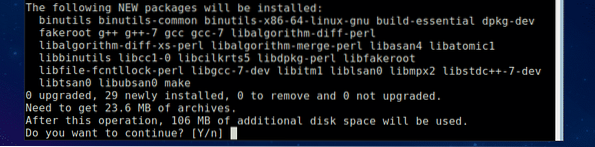
GCC dan semua alat build harus diinstal.
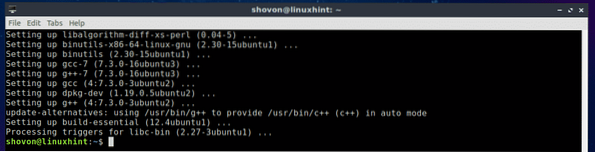
Sekarang unduh kode sumber Redis dari situs web resmi Redis di https://redis.io/unduh
Pada saat penulisan ini, versi beta terbaru dari Redis adalah 5.0. Mari kita kompilasi dan instal. Pertama, buat direktori sementara (sebut saja redis5) dan arahkan ke sana dengan perintah berikut:
$ mkdir ~/redis5 && cd ~/redis5
Sekarang unduh Redis 5.0-RC 6 kode sumber dengan perintah berikut:
$wget https://github.com/antirez/redis/arsip/5.0-rc6.ter.gz
Redi 5.0 Arsip kode sumber beta harus diunduh.
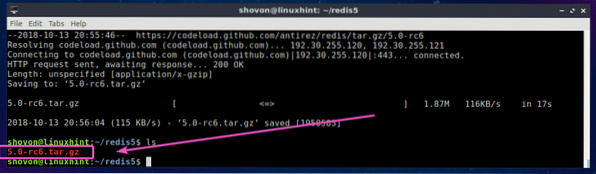
Sekarang ekstrak file arsip kode sumber dengan perintah berikut:
$tar xvzf 5.0-rc6.ter.gz
File arsip harus diekstraksi.
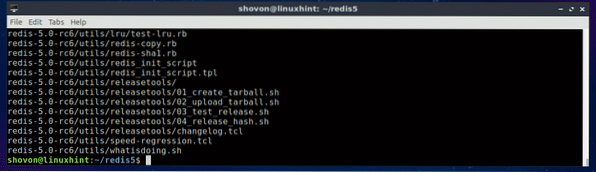
Seperti yang Anda lihat, direktori baru redis-5.0-rc6/ dibuat.

Sekarang navigasikan ke redis-5.0-rc6/ direktori dengan perintah berikut:
$ cd redis-5.0-rc6
Sekarang kompilasi Redis dengan perintah berikut:
$ membuat
Seperti yang Anda lihat, Redis sedang dikompilasi. Ini harus memakan waktu cukup lama.
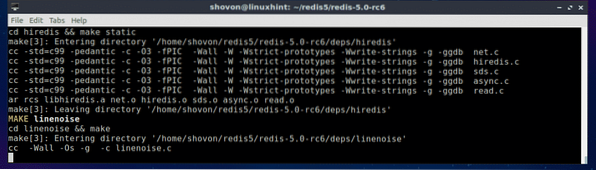
Setelah proses kompilasi selesai, Anda akan melihat output berikut:
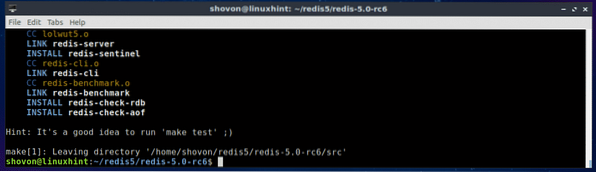
Sekarang instal Redis dengan perintah berikut:
$ sudo make install
Redis diinstal.
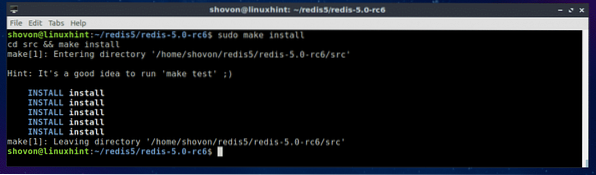
Untuk memeriksa di mana binari Redis diinstal, jalankan perintah berikut:
$ di mana redis-serverSeperti yang Anda lihat, binari Redis tersedia di /usr/local/bin direktori.

Untuk memeriksa apakah Redis berfungsi, jalankan perintah berikut:
$ redis-cli --versionSeperti yang Anda lihat, Redis 4.9.106 dipasang dan berfungsi dengan benar.

Dukungan Bahasa Pemrograman Redis:
Anda dapat berinteraksi dengan Redis dengan banyak bahasa pemrograman seperti Node.js, PHP, Ruby, Python, C, C++, Java dan banyak lagi.
Untuk memeriksa apakah Redis memiliki dukungan untuk bahasa pemrograman yang Anda inginkan, silakan merujuk ke situs web resmi Redis di https://redis.io/klien
Jadi begitulah cara Anda menginstal Redis di Ubuntu. Terima kasih telah membaca artikel ini.
 Phenquestions
Phenquestions


